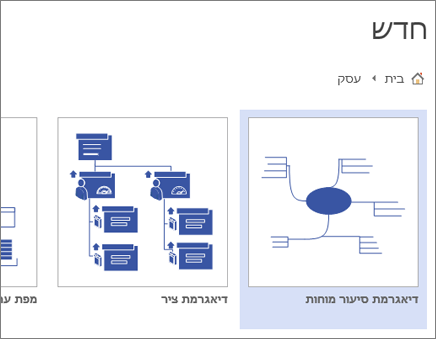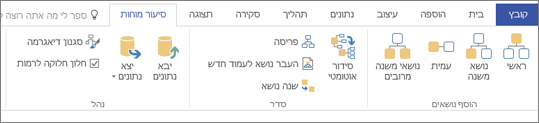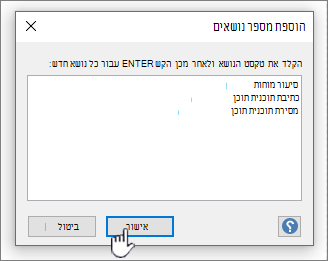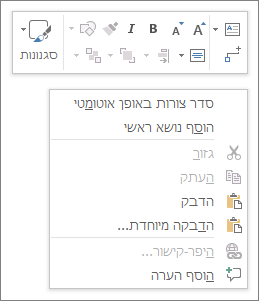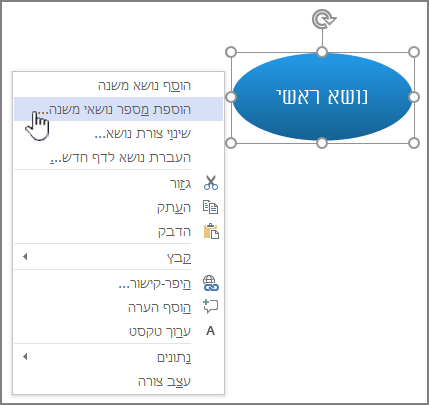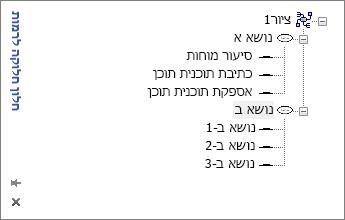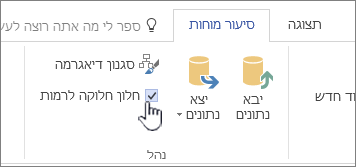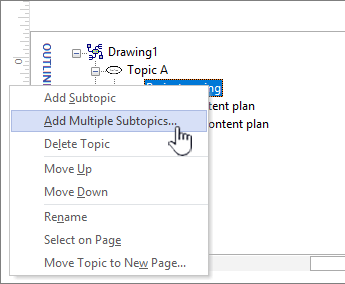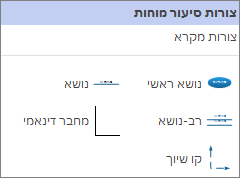כיצד ניתן ללכוד במהירות רעיונות סיעור מוחות בעת יצירת רשומה שתוכל לנתח, לערוך ופעל לפיה מאוחר יותר?
בעת יצירת דיאגרמת סיעור מוחות (או מפת מוחות) ב- Visio, אתה יוצר ארכיון חזותי של הרעיונות שלך, כגון הציור להלן. הדיאגרמה יכולה לעזור לך לזהות ולבצע במהירות סדר של ערכות נושא והירארכיות, כך שתוכל להצמיד אותה כדי למשוך תוכנית פעולה מהפעלה מחוללת רעיון chaotic.
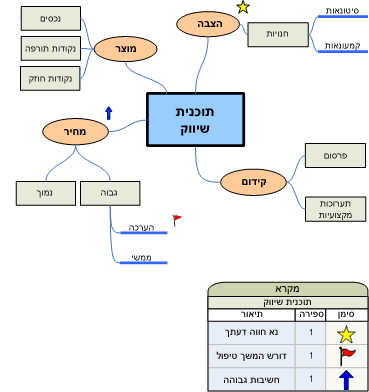
מאמר זה מתאר חמש דרכים שונות ליצירת דיאגרמת סיעור מוחות ב- Visio. לכל שיטה יש משיכה, בהתאם לאופן שבו אתה אוהב לעבוד.
שימוש בדיאגרמת סיעור מוחות
קיימות שתי דרכים עיקריות לשימוש בדיאגרמת סיעור מוחות. הראשון הוא להתחיל ב רעיון ראשי ולאחר מכן ליצור נושאים ונושאי משנה קשורים באופן הירארכי כדי להגיע למספר רב של גישות אפשריות שונות.
השני הוא ללכוד את כל הרעיונות כפי שהם מבוטאים ולאחר מכן לארגן אותם בדיאגרמה הירארכית. לאחר מכן עליך לשנות, למקד ולשתף את התוצאות בין חברי הקבוצה. שיטה זו שימושית ביותר במהלך פגישת סיעור מוחות שבה אנשים תורמים רעיונות במהירות ברצף. בהגדרה זו, הירארכיות אינן נראות תמיד לעין ועלך ללכוד רעיונות במהירות.
התחלת דיאגרמת סיעור מוחות חדשה
-
לחץ על קובץ ולאחר מכן לחץ על חדש.
-
תחת עסקים, לחץ על דיאגרמת סיעור מוחות. אם אינך רואה את Business, לחץ על Templates או על Categories.
הרחב את דף הציור כך שיתאים לדיאגרמת סיעור המוחות שלך
אם דיאגרמת סיעור המוחות חורכת מעבר לגבולות דף הציור, באפשרותך להרחיב בקלות את הדף מבלי להעביר את הנושאים שלך לדף אחר. קיימות שתי דרכים לשינוי גודל העמוד: על-ידי גרירת גבולות העמוד באופן ידני או באמצעות תיבת הדו-שיח הגדרת עמוד.
שינוי גודל דף הציור על-ידי גרירת הגבולות באופן ידני
-
בתפריט תצוגה , לחץ על שנה גודל תצוגה ולחץ על עמוד שלם. תצוגה זו מציגה את הגבולות של דף הציור שלך.
-
מקם את המצביע על הגבול של דף הציור שברצונך להרחיב ולאחר מכן הקש על מקש CTRL. כאשר המצביע משתנה לחץ דו-ראשי, גרור את המצביע כדי לשנות את גודל העמוד.
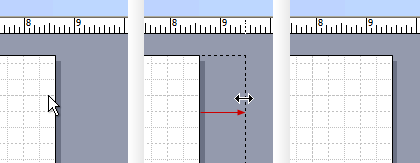
שינוי גודל דף הציור באמצעות תיבת הדו-שיח 'הגדרת עמוד'
-
לחץ על עיצוב ולאחר מכן הקש על Shift+F5 כדי לפתוח את תיבת הדו-שיח , הגדרת עמוד.
-
לחץ על הכרטיסייה גודל עמוד.
-
תחת גודל מותאם אישית, הקלד את הגודל הרצוי עבור העמוד ולחץ על אישור.
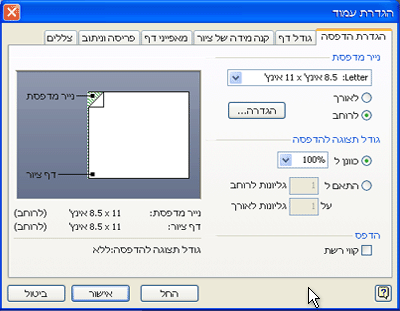
הערה: השינויים בגודל של דף הציור חלים רק על הדף שאתה מציג כעת. כמו כן, הקפד להקליד את יחידת המידה הנכונה (אינצ'ים או מילימטרים) בתיבות גודל מותאם אישית בעת הקלדה בגודל העמוד.
שימוש ברצועת הכלים של סיעור מוחות
באפשרותך לבצע את המשימות הנפוצות ביותר בבניית דיאגרמת סיעור מוחות, כגון הוספת נושא ראשי או סידור נושאים בדף, על-ידי לחיצה על לחצנים ברצועת הכלים של סיעור מוחות .
באפשרותך לגשת בקלות לכלים אלה מבלי לגרור את המצביע אל מחוץ לדף הציור. לדוגמה, אם אתה משתמש ב- Tablet PC, עליך להקיש פעם אחת בלבד על רצועת הכלים של סיעור מוחות כדי למקם נושאים בדף הציור.
רצועת הכלים של סיעור מוחות מעניקה לך גישה לכל הכלים שתוכננו במיוחד עבור תבנית סיעור מוחות . בנוסף להוספה או לסידור של נושאים, באפשרותך להשתמש בפקודות ברצועת כלים זו כדי לבצע פעולות כגון שינוי סוג של נושא קיים או העברת נושא לדף חדש.
יצירת דיאגרמה באמצעות הכרטיסיה 'סיעור מוחות'
-
בכרטיסיה סיעור מוחות , לחץ על ראשי.
-
לאחר בחירת הצורה, הקלד את הטקסט שברצונך שה הרעיון הראשי ייצג.
-
כאשר הצורה נושא ראשי נבחרת, לחץ על נושא משנה.
נושא משנה מתחבר לנושא הראשי ומ כ כפופה לו.
-
הקלד את הכותרת של נושא המשנה.
הוספת נושאים נוספים באמצעות סרגל הכלים 'סיעור מוחות'
באפשרותך להוסיף נושאים נוספים לדיאגרמה על-ידי ביצוע אחת מהפעולות הבאות:
הוספת נושאי משנה מרובים
-
בחר את הנושא שברצונך להוסיף לו נושאי משנה ולאחר מכן, בסרגל הכלים סיעור מוחות, לחץ על נושאי משנה מרובים.
-
בתיבת הדו-שיח, הקלד את הטקסט עבור כל נושא חדש והקש ENTER לאחר כל אחד מהם. לאחר שתסיים להוסיף את כל הנושאים הרצויים, לחץ על אישור.
הוספת נושא עמית
-
בחר את הנושא שברצונך להוסיף לו נושא באותה רמה ולאחר מכן, בסרגל הכלים סיעור מוחות , לחץ על עמית.
-
הקלד את כותרת הנושא.
הוספת נושא אחד בכל פעם
-
בחר את הנושא שברצונך להוסיף לו נושא ברמה זהה או נושא משנה, ולאחר מכן, בסרגל הכלים סיעור מוחות, לחץ על עמית או נושא משנה.
-
הקלד את כותרת הנושא.
סידור נושאים
באפשרותך לשפר את מראה הדיאגרמה ולהגדיל את השטח בעמוד הציור על-ידי ביצוע הפעולות הבאות:
-
בסרגל הכלים סיעור מוחות , לחץ על סדר אוטומטי.
עצה: באפשרותך לסדר נושאים באופן ידני על-ידי בחירת הנושאים שברצונך להעביר ולאחר מכן גרירתם למיקום אחר בדף. בעת העברת נושא, המחברים שלו מקם מחדש באופן אוטומטי ונושאי המשנה שלו יזוזו יחד איתו.
שימוש בתפריט הקיצור
בכל יישום של Microsoft Office, תפריט הקיצור (או "לחיצה באמצעות לחצן העכבר הימני") הוא כלי שימושי לשימוש כאשר ברצונך לבצע פעולה במהירות מבלי להזיז את הסמן אל מחוץ לעמוד. תפריט הקיצור כולל גם פקודות Visio רגילות עבור משימות כגון העתקה והדבקה של צורות.
רוב המשתמשים המנוסים משתמשים בפעולת השירות של קיצור הדרך בשל הנגישות שלה. ב Visio, באפשרותך לבנות בקלות את הדיאגרמה באמצעות שיטה זו.
יצירת דיאגרמה באמצעות שיטת קיצור הדרך
-
לחץ באמצעות לחצן העכבר הימני על דף הציור ולחץ על הוסף נושא ראשי.
-
לאחר בחירת הצורה, הקלד את הטקסט שברצונך שה הרעיון הראשי ייצג.
-
לחץ באמצעות לחצן העכבר הימני על הצורה נושא ראשי ולאחר מכן לחץ על הוסף נושא משנה.
-
הקלד את הכותרת של נושא המשנה.
הוספת נושאים באמצעות שיטת קיצור הדרך
קיימות כמה דרכים להוספת נושאים לדיאגרמה:
הוספת נושאי משנה מרובים
-
לחץ באמצעות לחצן העכבר הימני על הנושא שברצונך להוסיף לו נושאי משנה מרובים ולאחר מכן לחץ על הוסף נושאי משנה מרובים.
-
בתיבת הדו-שיח, הקלד את הטקסט עבור כל נושא חדש והקש ENTER לאחר כל אחד מהם. לאחר שתסיים להוסיף את כל הנושאים הרצויים, לחץ על אישור.
הוספת נושא עמית
-
לחץ באמצעות לחצן העכבר הימני על הנושא שברצונך להוסיף לו נושא באותה רמה ולחץ על הוסף נושא עמית.
-
הקלד את הטקסט עבור הנושא החדש.
הוספת נושא בכל פעם
-
לחץ באמצעות לחצן העכבר הימני על הנושא שברצונך להוסיף לו נושא או נושא משנה באותה רמה, ולחץ על הוסף נושא עמית או הוסף נושא משנה.
-
הקלד את כותרת הנושא.
סידור נושאים
באפשרותך לשפר את מראה הדיאגרמה ולהגדיל את השטח בעמוד הציור על-ידי ביצוע הפעולות הבאות:
-
לחץ באמצעות לחצן העכבר הימני על אזור ריק בדף ולאחר מכן לחץ על סדר צורות באופן אוטומטי.
עצה: באפשרותך לסדר נושאים באופן ידני על-ידי בחירת הנושאים שברצונך להעביר ולאחר מכן גרירתם למיקום אחר בדף. בעת העברת נושא, המחברים שלו מקם מחדש באופן אוטומטי ונושאי המשנה שלו יזוזו יחד איתו.
שימוש בחלון החלוקה לרמות
חלון החלוקה לרמות מציג מבנה עץ של דיאגרמת סיעור המוחות שלך, הלוכד את קשרי הגומלין ההירארכיים של הנושאים ומדחוס את כל המידע שמתפשט על-פני צורות ודפים מרובים למיקום מרכזי אחד. השתמש בתכונה כאשר ברצונך לארגן את הרעיונות שלך בתצוגה ליניאארית מבלי להשפיע על המראה של הדיאגרמה שלך וללא צורך לנווט הלוך ושוב בין צורות ודפים.
הפעלה או ביטול של חלון מיתאר
כדי להפעיל או לבטל את חלון החלוקה לרמות, בכרטיסיה סיעור מוחות, סמן או בטל את סימון תיבת הסימון חלון חלוקה לרמות.
יצירת דיאגרמה באמצעות חלון חלוקה לרמות
-
בחלון חלוקה לרמות, לחץ באמצעות לחצן העכבר הימני על "Drawing1" או על שם קובץ הציור שנשמר ולאחר מכן לחץ על הוסף נושא ראשי.
-
לחץ באמצעות לחצן העכבר הימני על נושא ראשי ובחר שנה שם.
-
הקלד את הטקסט שברצונך שה הרעיון הראשי ייצג.
-
כדי להוסיף נושא משנה, לחץ באמצעות לחצן העכבר הימני על הנושא הראשי (או על נושא אחר) ולאחר מכן לחץ על הוסף נושא משנה. שנה את שם נושא המשנה באותו אופן שבו שינוי שם הנושא הראשי.
עצה: כדי למחוק נושאים, לחץ באמצעות לחצן העכבר הימני על נושא ולאחר מכן לחץ על מחק נושא. בעת מחיקת נושא עם נושאי משנה, כל נושאי המשנה המתאימים נמחקים גם הם. באפשרותך גם למחוק נושא על-ידי בחירת הנושא שברצונך למחוק ולאחר מכן הקשה על מקש DELETE.
הוספת נושאים נוספים לדיאגרמה באמצעות חלון החלוקה לרמות
כדי להוסיף נושאים נוספים בחלון החלוקה לרמות, לחץ באמצעות לחצן העכבר הימני על הנושא שברצונך להוסיף לו נושאים נוספים ולאחר מכן לחץ על הוסף נושאי משנה מרובים. בתיבת הדו-שיח הוספת נושאי משנה מרובים, הקלד את שמות הנושאים ולאחר מכן לחץ על אישור.
שינוי נושא לנושא משנה
מאחר שחלון החלוקה לרמות מציג נושאים בתצוגה ליניאארית, באפשרותך להשתמש בו כדי לשלוט במבנה ההירארכי של הנושאים שלך. בחלון חלוקה לרמות, באפשרותך להפוך נושא לנושא אחר על-ידי גרירת שם הנושא לרמה אחרת.
אם ברצונך להעביר נושא משנה לרמה גבוהה יותר (או רמה נמוכה יותר) בתוך ההירארכיה, גרור את שם נושא המשנה מעל הנושא ברמה גבוהה יותר (או נושא ברמה נמוכה יותר). אם נושא המשנה שהעברת כולל נושאי משנה תואמים, הם גם זזים איתו והשינויים משתקפים בדיאגרמה.
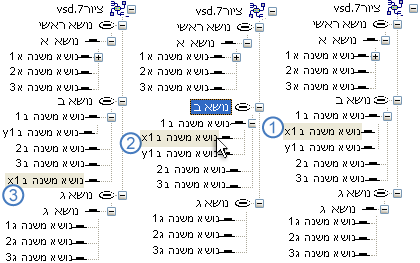
הערה: קידום או הורדה בדרגה של נושא בהירארכיה באמצעות חלון החלוקה לרמות משנה באופן אוטומטי את מבנה הדיאגרמה.
העברת נושא למעלה או למטה בתוך חלון החלוקה לרמות
באפשרותך לארגן או לקבוע סדר עדיפויות של נושאים בחלון החלוקה לרמות מבלי להשפיע על מבנה הדיאגרמה. לדוגמה, אם ברצונך לקבוע סדר עדיפויות לנושאים, באפשרותך להעביר את הנושאים בעלי עדיפות גבוהה יותר למקטע העליון של חלון החלוקה לרמות - סידור הצורות בדף יישאר ללא שינוי.
-
לחץ באמצעות לחצן העכבר הימני על הנושא שברצונך להעביר ולאחר מכן לחץ על הזז למעלה או הזז למטה.
שינוי זה משתקף רק בחלון החלוקה לרמות. מיקום הנושא בדיאגרמה נשאר ללא שינוי.
שימוש בצורות סיעור מוחות
גרירת צורות מהסטנסיל צורות של סיעור מוחות מעניקה לך את השליטה הרבה ביותר על מיקום הנושאים בדף הציור ועל סוג החיבור שלהם.
הערה: מאחר ששיטה זו אינה מנצלת את התכונות האוטומטיות של תבנית סיעור מוחות, כאשר אתה משתמש בה, ייתכן שפקודה סידור אוטומטי וחלון חלוקה לרמות לא תמיד יספקו לך את התוצאות שאתה מצפה להן.
יצירת דיאגרמה על-ידי גרירת צורות אל דף הציור
-
מהסטנסיל צורות סיעור מוחות, גרור את צורת הנושא הראשי אל דף הציור.
-
הקלד את הטקסט שברצונך שהנושא הראשי ייצג.
-
כדי להוסיף נושא משנה, גרור את הצורה נושא אל הדף. כאשר הצורה נושא נבחרת, הקלד את שם הנושא.
-
באפשרותך להוסיף נושאים ונושאי משנה מרובים על-ידי גרירת הצורה נושא מרובה אל הדף. בתיבת הדו-שיח, הקלד את שם הנושאים ולאחר מכן לחץ על אישור.
לפני חיבור צורות: הבנת סוגי חיבור
Topics אינם מתחברים באופן אוטומטי בעת גרירתם מהסטנסיל צורות סיעור מוחות, ולכן מומלץ להבין כיצד מחברים פועלים ב- Visio.
Visio כוללת שתי שיטות לחיבור נושאים בדיאגרמה: צורה לצורה ונקודה לנקודה. כל שיטה מיועדת למצבים ספציפיים והשיטה שבה עליך להשתמש תלויה באופן שבו אתה מעוניין שנקודת החיבור תהיה בפועל.
צורה לצורה
בעת הזזת צורות המחוברות מצורה לצורה, המחברים ממקם את עצמם מחדש כדי לשמור על החיבור ישיר ככל האפשר. אם אתה מעוניין בחיבור מצורה לצורה, גרור את קצות קו המחבר למרכז הצורה עד שתיבה אדומה תקיף את צורת הנושא.
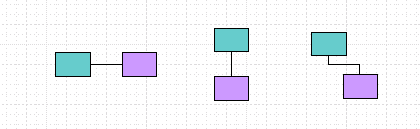
נקודה לנקודה
כאשר חיבור הוא נקודה לנקודה, קצות המחבר מודבקים לנקודות ספציפיות בכל צורה. אם אתה מעוניין בחיבור מנקודה לנקודה, גרור את קצות קו המחבר לנקודה בצורה עד להופיע X אדום. אם תזיז את הצורות, המחבר יישאר מחובר לנקודות המקוריות.
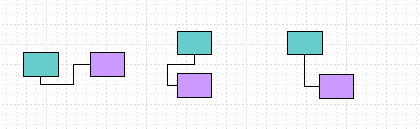
זהה את סוג החיבור
כדי לראות אם חיבור הוא צורה לצורה או מנקודה לנקודה, לחץ על המחבר כדי לבחור אותו.
אם קצות המחבר הופכים להיות ריבועים אדומים גדולים, החיבור הוא צורה לצורה. אם הקצוות הופכים להיות ריבועים אדומים קטנים עם סימנים בהם (x או +), החיבור הוא נקודה לנקודה.
שינוי סוג אחד של חיבור לסוג אחר
כדי לשנות חיבור מצורה לצורה לנקודה, גרור נקודת קצה של מחבר הרחק מהצורה ולאחר מכן גרור אותו בחזרה אל נקודת החיבור, המסומנת ב- x כחול, שבו ברצונך שהוא יתחבר לצורה.
כדי לשנות חיבור מנקודה לנקודה לצורה, גרור נקודת קצה של מחבר מעל צורת שלב התהליך עד שתיבה אדומה תקיף את הצורה כולה.
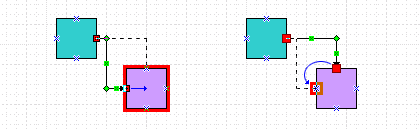
חיבור נושאים
-
גרור את המחבר הדינאמימהסטנסיל צורות סיעור מוחות אל אזור ריק בדף.
-
גרור קצה אחד של קו המחבר למרכז הצורה הראשונה שברצונך לחבר עד שצורה הנושא מוקפת בתיבה אדומה.
-
גרור את הקצה השני של קו המחבר למרכז הצורה השניה שברצונך לחבר עד שהיא מוקפת גם היא בתיבה אדומה.
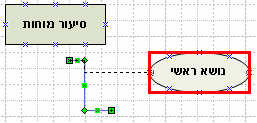
בעת שחרור העכבר ובחירה במחבר, כל נקודת קצה מופיעה כמרובע אדום מלא, המציין שהצורות מחוברות כראוי.
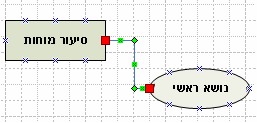
הצג שיוכים בין נושאים
באפשרותך להציג קשר גומלין מיוחד בין שני נושאים בדיאגרמת סיעור המוחות שלך באמצעות קו שיוך , המופיע כקווים מקווקווים בין נושאים משויכים. בניגוד למחבר הדינאמי, המגדיר את המבנה הראשי של הדיאגרמה, קו השיוך מחבר נושאים בענפים שונים באותה רמה (הירארכית).
קו השיוך הוא אות חזותי בלבד והוא אינו כלול בהירארכיה של הדיאגרמה. חלון החלוקה לרמות אינו מציג את השיוך בין הנושאים.
באפשרותך לחבר נושאים באמצעות צורת קו שיוך באותו אופן שבו אתה משתמש במחבר הדינאמי. בעת חיבור נושאים באמצעות קו השיוך, הוא מנתב מחדש לנושאים בעת העברתם.
בשלב זה, תכונת מפתVisio תוכנית 1 וVisio תוכנית 2 זמינה באנגלית בלבד.